Coggle программа что это
Нужно упорядочить мысли, проследить связи, развить идею? Создайте интеллект-карту. Поможет в этом сервис Coggle .
Вы тоже сталкивались с такой проблемой, когда начинаешь работать над большим проектом, а мысли разбредаются, цели и задачи трансформируются, что перестаешь понимать, как работать и что за чем должно следовать. Решить проблему легко — создайте интеллект-карту: сформулируйте центральную идею и записывайте мысли, которые «отпочковываются» от нее. Записывайте мысли в любом порядке. Используйте для этого сервис Coggle.
Он простой в работе, на бесплатном аккаунте можно создавать бесконечное количество публичных карт, для личного пользования сервис позволяет создавать 3 интеллект-карты. Когда карта будет готова, ссылку на нее можно расшарить или вставить кодом на сайт. Сервис позволяет скачать интеллект-карту в формате PDF или фотографией.
На главной странице пользователям предлагается посмотреть видеоинструкцию по созданию интеллект-карту.
Tutorial COGGLE 2020 | Español | Crear MAPAS CONCEPTUALES Y MENTALES COLABORATIVOS Fácil y Gratis
Для тех, кто не может видео посмотреть, наша следующая инструкция. Открывайте Coggle . Зарегистрируйтесь через свой аккаунт в Google или Microsoft.
После регистрации вы попадете в личный кабинет. Нажимайте «Создать диаграмму». К работе можно подключить коллег. Кликните на «+» в правом верхнем углу и отправьте приглашение на электронную почту.
Кликните на серый фон в центре поля, чтобы вписать центральную мысль. В нее можно добавить фотографию, иконку, добавить ссылку. Размер поля можно увеличить или уменьшить.

Кликните на «+», чтобы добавить ветку, впишите мысль, с помощью ответвлений развейте ее в разных направлениях. Чтобы создать ответвление, кликните на «+» на ветке.
Двигайте по полю записанные мысли, наведите мышкой на текст и «тащите» его в нужное место.
Все изменения на интеллект-карте сохраняются автоматически.
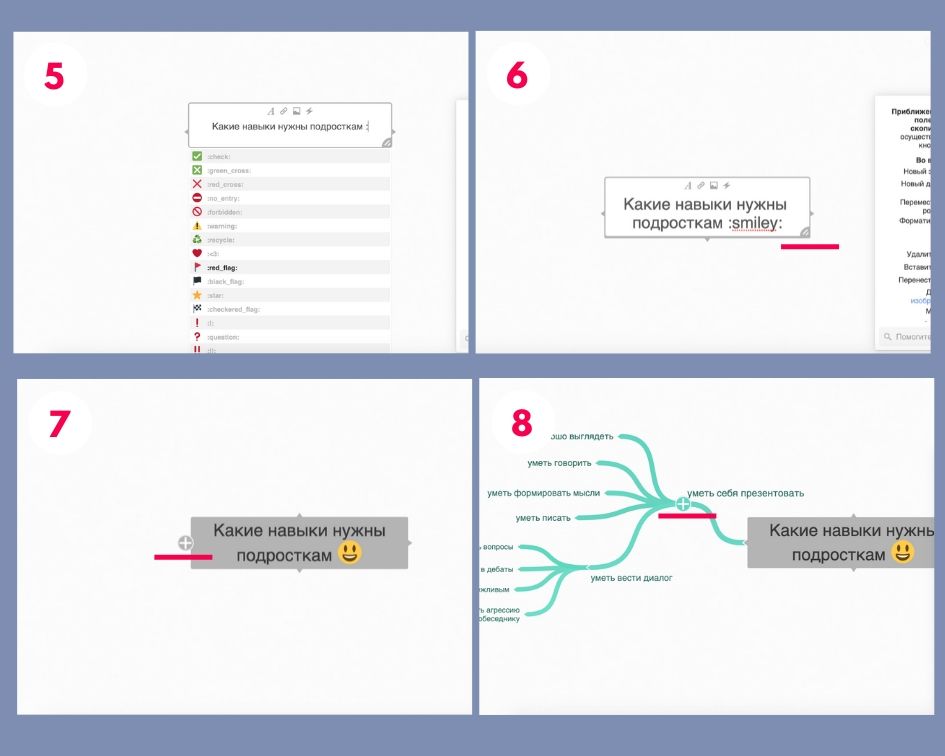
Кликните в правом верхнем углу на значок расшаривания карты. Сделайте карту открытой. Ее можно опубликовать в Фейсбуке, Твиттере, получить ссылку или код для встраивания на свой сайт.
Кликнув на значок загрузки, вы скачаете интеллект-карту.
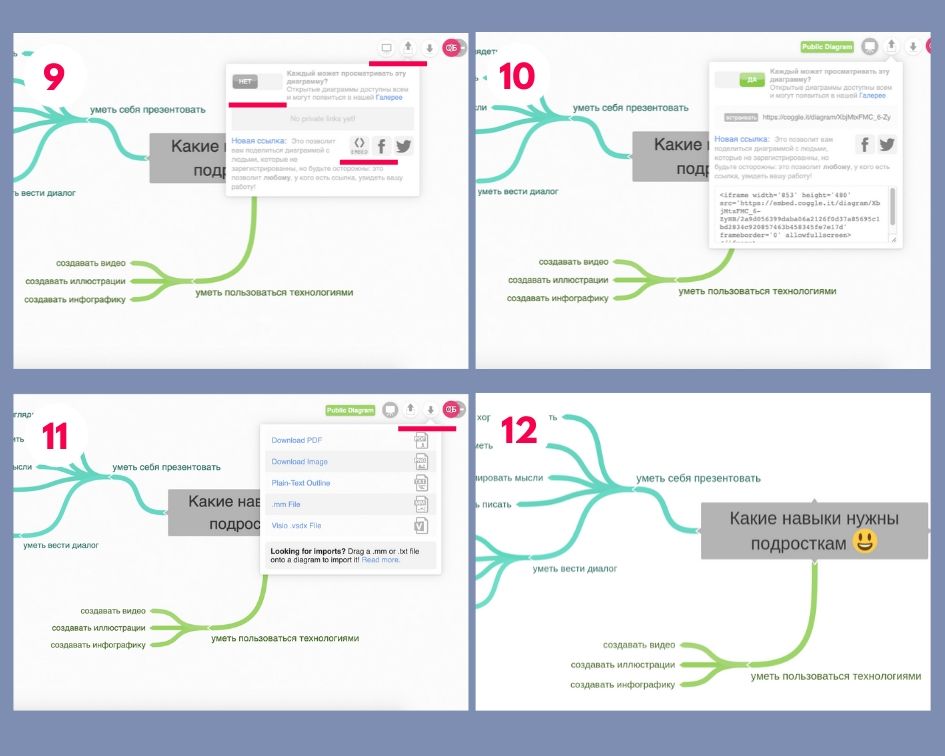
Ваша карта готова.
Несколько подсказок, когда пригодится интеллект-карта
- Когда вам надо написать текст, в котором несколько поворотов, и вы не знаете на каком сконцентрироваться. В карте можно прописать каждый поворот, и к нему указать все аргументы. Станет понятно, на какой именно мысли сделать акцент в первую очередь.
- Во время проведения мозгового штурма, где центральной мыслью будет желаемый результат, а ответвления — идеи, которые помогут результата достичь.
- Разобрать проблему «по веточкам»: прописать, как ее решать, к каким последствиям каждый шаг приведет, какие потери или приобретения получите.
- Составить карту личностного роста. Прописать, какими навыками вы уже владеете, чему хотите научиться и что для этого нужно сделать.
Источник: sdelano.media
Обзор Coggle

Coggle – онлайн-сервис, позволяющий создавать, совместно редактировать и использовать диаграммы связей. Программа активно применяется для записи и структурирования информации в процессе совещаний и деловых встреч, при планировании и разработке различных схем, креативных и творческих идей, а также повышает работоспособность во время «мозгового штурма». В каждом случае данный инструмент даёт возможность наглядно и удобно отобразить нужные вам сведения в виде так называемых ментальных карт.
Coggle может стать полезным инструментом в любой нише как мелкого, так и крупного бизнеса. Сервис задействуют в своей работе юристы, маркетологи, менеджеры по персоналу, менеджеры по продажам, разработчики, дизайнеры, PR-менеджеры и сотрудники, занимающиеся рекламой. Кроме того, он пригодится студентам и в качестве личного пользования (например, фрилансерам) благодаря невысокой цене тарифов.
Что такое Coggle?
Функционал софта позволяет совместно работать над созданием ментальной карты, предоставляя к ней доступ по ссылке. В любом документе можно просматривать историю изменений и правок. С помощью опции Drag
Тарификация
Coggle предлагает 3 типа тарифов:
- Free (бесплатно без ограничений по времени) – для личного пользования, включает базовый набор опций, однако позволяет создать всего 3 личные диаграммы.
- Awesome (5 $ в месяц) – также предполагает личное пользование, обладает более широким функционалом. При подписке на год вперед вы получаете 2 месяца бесплатно.
- Организация (8 $ за каждого пользователя в месяц) – для командной работы, при этом каждому участнику предоставляется личное рабочее пространство.
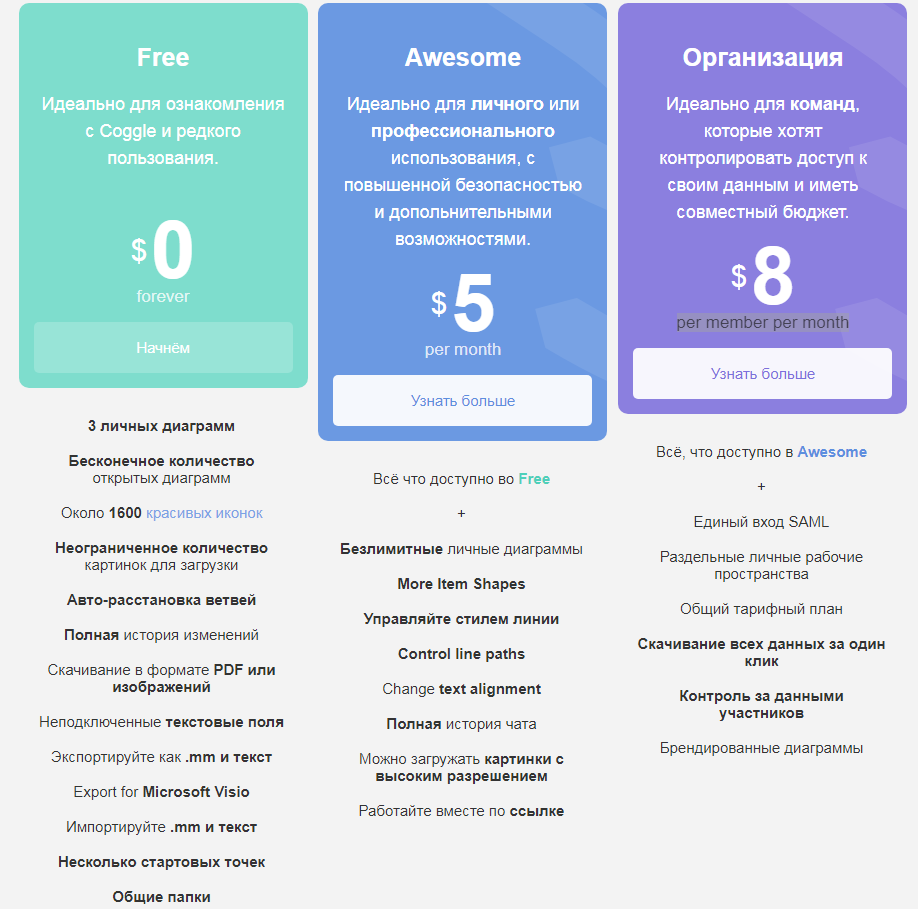
Начало работы: регистрация
Откройте главную страницу Coggle и кликайте «Зарегистрироваться сейчас».
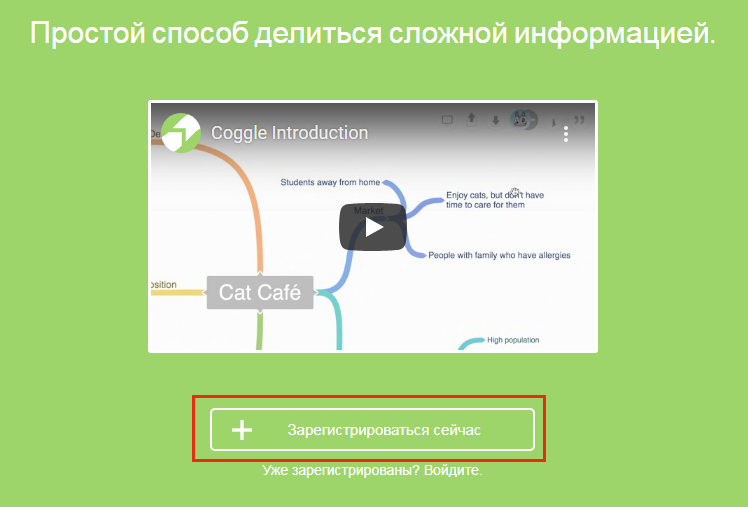
Выбирайте удобный для вас способ регистрации. Я авторизуюсь с помощью аккаунта в Google.
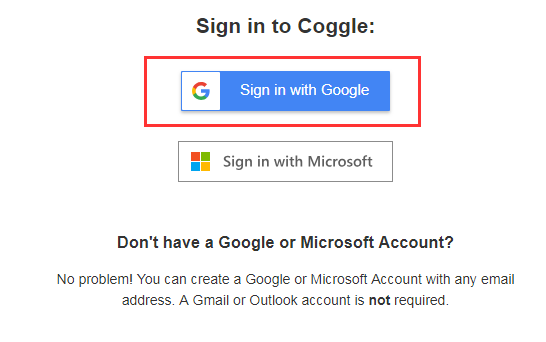
Домашняя страница Coggle: обзор разделов
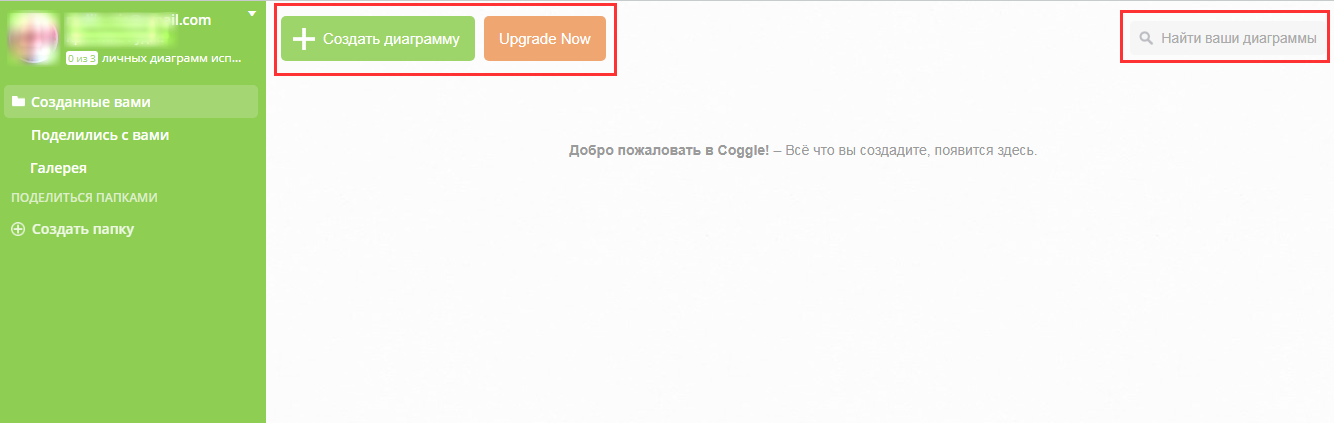
Горизонтальное меню
Включает всего 3 вкладки:
- «Создать диаграмму» – кнопка быстрого доступа для создания новой диаграммы.
- Upgrate Now – кнопка для подписки на платный тариф.
- «Найти ваши диаграммы» – строка для поиска диаграмм по заданным словам.
Вертикальное меню
- «Аккаунт» – рядом с именем вашего аккаунта находится стрелка. Кликнув на неё, вы откроете список настроек.
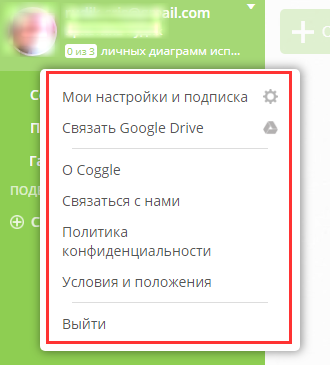
Остановлюсь на первых двух подразделах:
«Мои настройки и подписка» – здесь вы можете настраивать уведомления от сервиса на электронный ящик (получать приглашения к работе с диаграммами, уведомления о правках в диаграммах), выбирать язык интерфейса, изменять тариф, приглашать участников к своим диаграммам и делиться ссылкой на диаграмму в Facebook, Twitter или по электронной почте. В этой вкладке можно удалить свой аккаунт в Coggle.
«Связать Google Drive» – свяжите оба сервиса для экспорта и импорта данных.
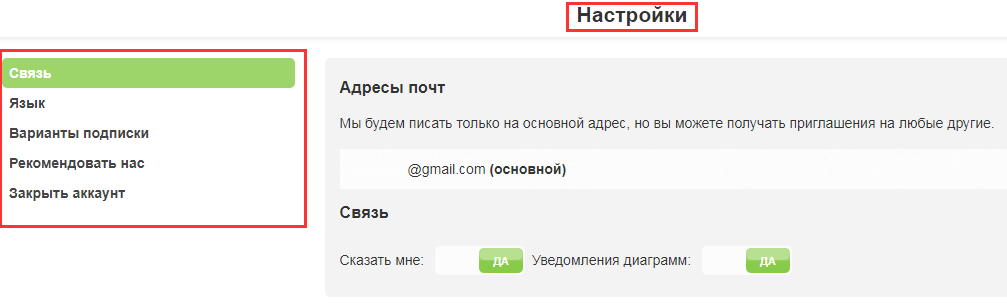
- «Созданные вами» – папка, отображающая всё то, что вы формируете в сервисе.
- «Поделились с вами» – папка, в которой содержатся диаграммы других пользователей, доступные вам.
- «Галерея» – раздел с диаграммами, созданными другими пользователями онлайн-сервиса, которые регулярно обновляются.
- «Создать папку» – кнопка создания своих папок для систематизации работы.
Когда вы создадите новую папку в правом верхнем углу у вас появится «+». Нажав на него, открывается строка для ввода адреса электронной почты пользователя, которого вы хотите пригласить в эту папку.
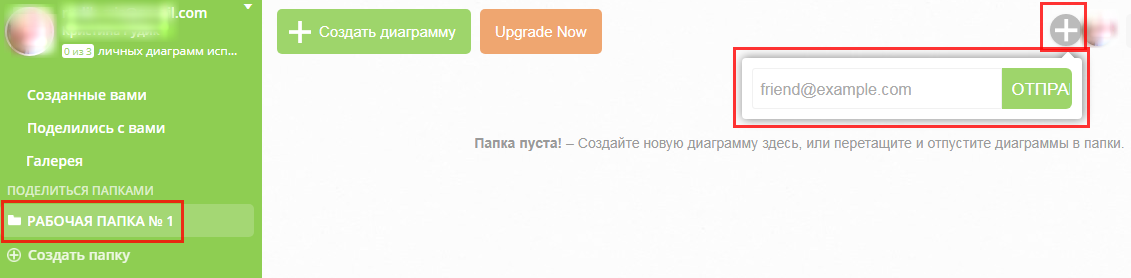
В общем, основные моменты мы разобрали. Пора переходить к практике.
Пример создания диаграммы
Нажимайте на главной странице «Создать диаграмму». Перед вами открывается рабочая область. Пройдёмся по основным инструментам.
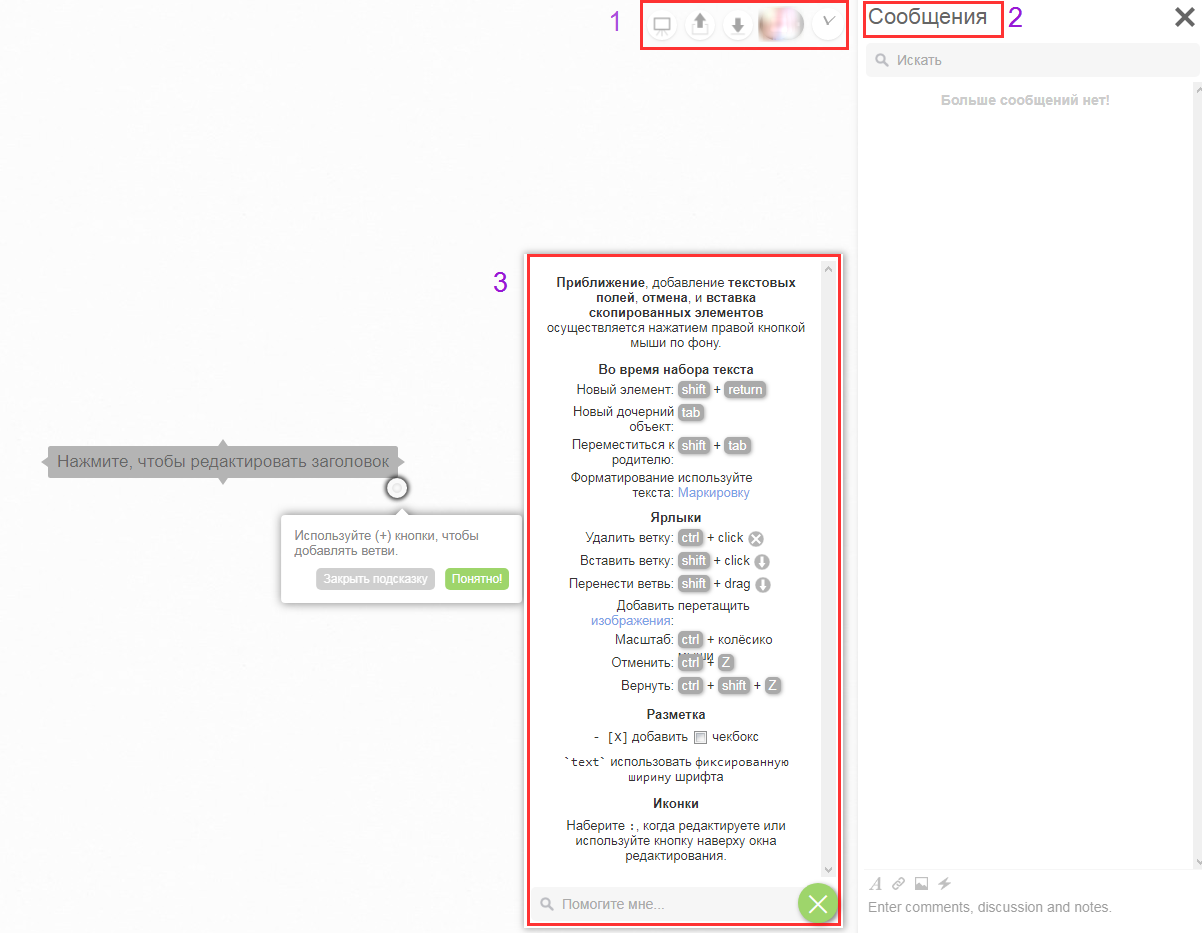
В верхнем углу справа расположены несколько кнопок:
- Панель управления.
- «Включить режим презентации» (открытие документа во весь экран).
- «Поделиться этим Coggle» (сделать диаграмму доступной всем, в том числе в Галерее сервиса, или скопировать ссылку на диаграмму).
- «Скачать этот Coggle».
- «Просмотр и копирование предыдущих версий».
- Сообщения – здесь вы можете оставлять свои комментарии, заметки и вести переписку с участниками, которых вы пригласили к работе над этой диаграммой. Есть возможность загрузки изображений.
- Подсказки – на странице автоматически выводятся основные опции. В самом низу блока есть строка поиска интересующего вас вопроса.
Итак, вводим заголовок диаграммы, нажав на соответствующую строку. Можно менять шрифт – в бесплатной версии доступен только «Жирный» и «Курсив», поставить ссылку на сайт, загрузить изображение, использовать иконки, а также увеличить размер текста заголовка, потянув за край области. Когда всё готово, кликните на свободную область экрана и смотрите, что у вас получилось. Для возврата к редактированию, нажимайте на область заголовка.
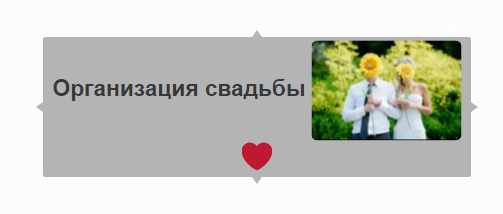
Теперь добавляем ветви. С каждой из четырёх сторон при наведении на короткие стрелки отображается «+». Нажимаем и вводим имя новой ветви – всё по аналогии с заголовком.
Чтобы редактировать ветвь и текст, нужно навести курсор на саму ветвь и нажать любой кнопкой мыши. К сожалению, ряд опций недоступен в бесплатной версии.
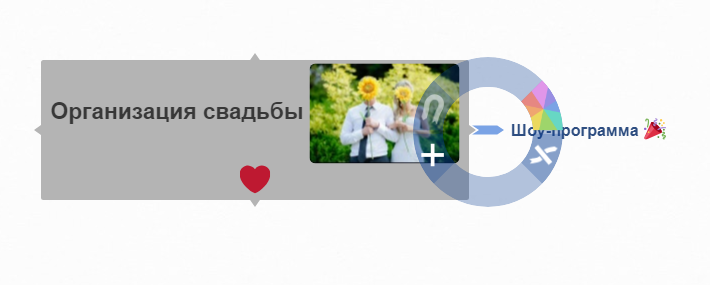
Предлагаю выбрать стиль, нажав на разноцветные треугольники – в бесплатной версии можно пользоваться только внутренним кругом. Вот мы изменили цвет текста и ветви на красный. Тип линии редактировать в нашей версии не получится, но можно сделать некоторые изменения вручную, зажав ветвь (а именно поле с текстом) левой кнопкой мыши.
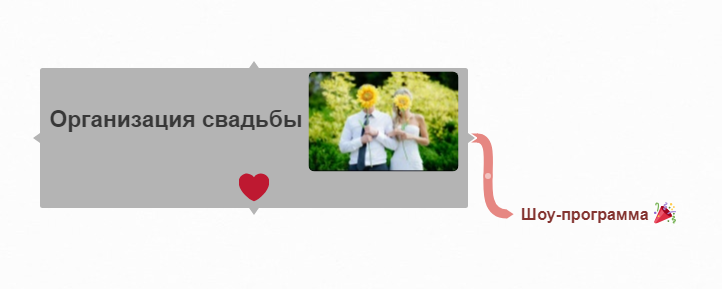
Теперь попробуем от этой ветви добавить несколько новых разветвлений. Кликаем на окно «Шоу-программа» правой кнопкой мыши и выбираем «+», вводим название новой ветви. Можно добавлять сколько угодно ветвей. Вот что получилось.
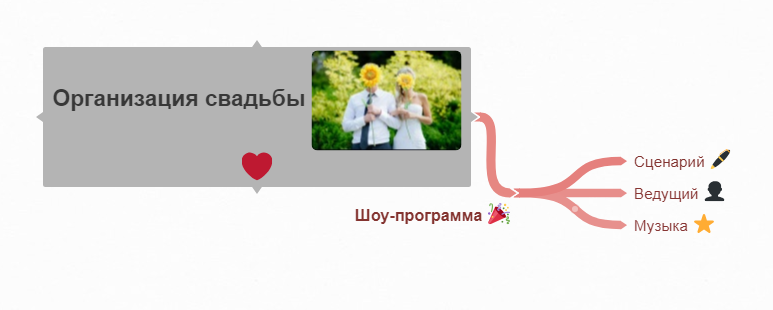
Как вы понимаете, от каждой ветви может идти новое разветвление. Для этого кликаем на «+» в интересующей нас ветви. Изменения вносим аналогично предыдущим пунктам. Кажется, у меня неплохо получается.
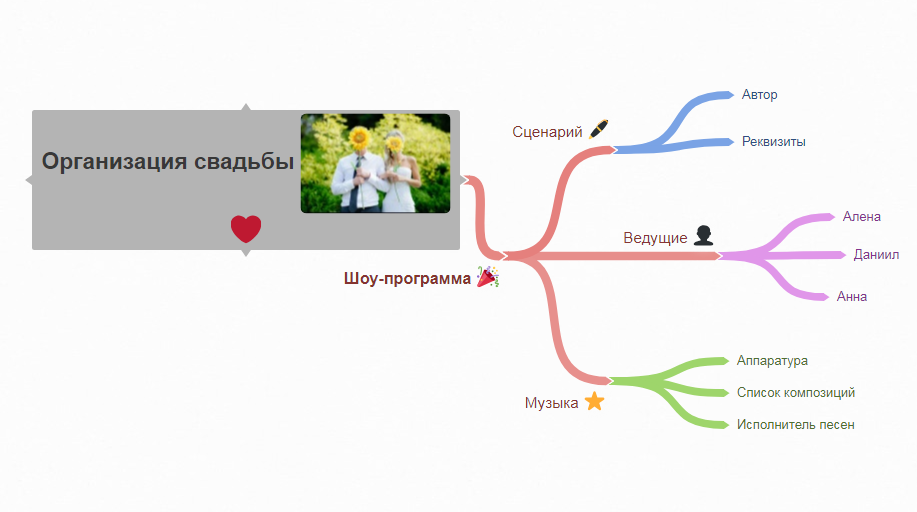
Для перемещения всей схемы в любую область экрана, нужно зажать заголовок левой кнопкой мыши и удерживать её, меняя положение.
И ещё, пропустил момент. Быстрая панель управления для каждой ветви показывается при нажатии на «+» правой кнопкой мыши. Здесь доступны опции: удалить ветвь, скопировать ветвь, перетащить для пересадки ветви, добавить ветвь, выбрать форму, прокомментировать, расставить (сделать разветвление одной ветви автоматически одинаковыми) и выбрать стиль.
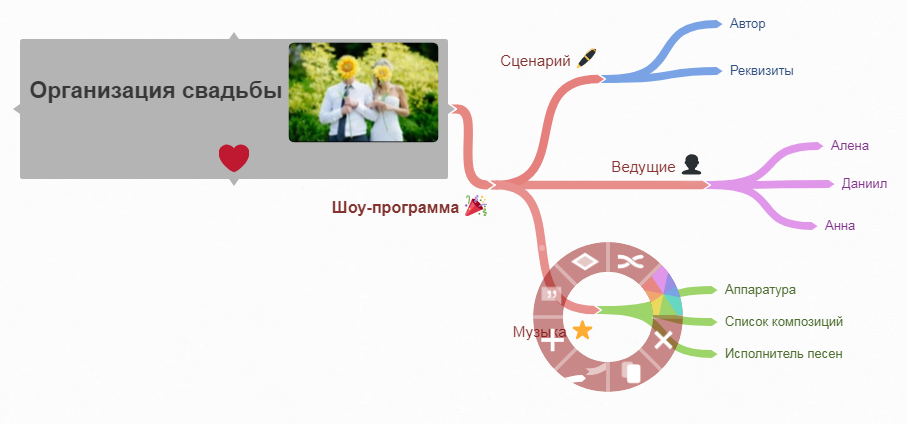
Попробую выбрать форму (под значком перевёрнутого ромба) и добавить комментарий (под символом кавычек). Вот результат изменений.
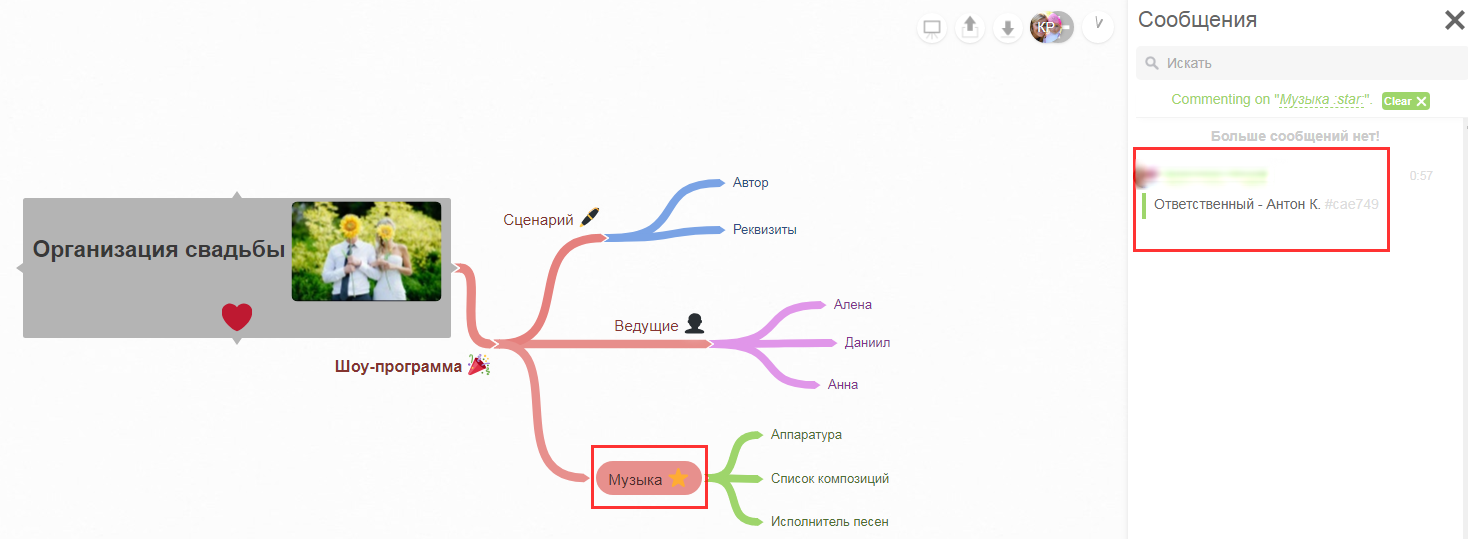
Немного поработал и получил вполне приличную диаграмму. Вставил ещё несколько точек – информацию о женихе и невесте. При необходимости эти точки можно связать с основной диаграммой.
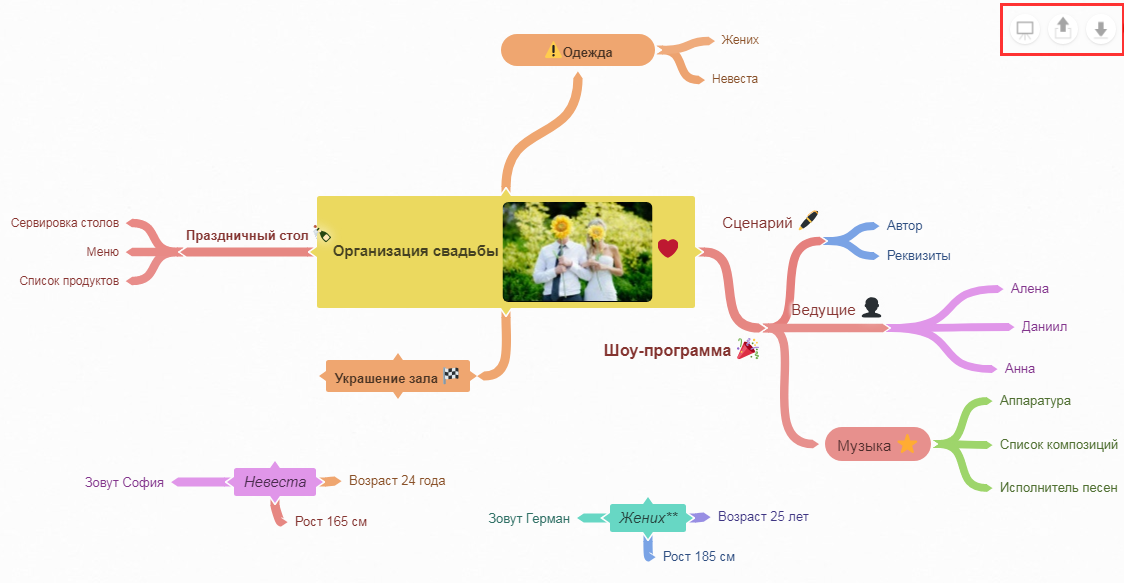
Теперь диаграмму можно скачать в нескольких вариантах форматов, скопировать ссылку или поделиться ею, встроить диаграмму на сайт, пригласить других пользователей для просмотра. В платном пакете можно добавлять участников к редактированию. Об этом я упоминал выше в статье.
Общие рекомендации
Для создания понятной и эффективной интеллект-карты в Coggle придерживайтесь нескольких советов.
- Объем текста в каждом элементе должен занимать одну, максимум две строки. Для размещения остальной информации добавляйте новые элементы.
- Связанные между собой элементы располагайте вблизи друг друга, чтобы они легче воспринимались зрителем.
- Ключевые элементы выделяйте, используя более крупный шрифт.
- На самые важные идеи акцентируйте внимание с помощью значков или собственных загруженных изображений.
Вывод
Отмечу, что работать в Coggle просто и удобно – к каждой функции есть подсказки, просмотр журнала изменений, настройки доступа. Однозначно, бесплатная версия подойдёт только для ознакомления, так как не имеет всего функционала, возможности совместной работы и в ней есть лимит в создании не более 3-ёх диаграмм.
Источник: quokka.media
Coggle
Coggle — программа для создания и совместного редактирования ментальных карт, которые могут быть использованы для конспектирования встреч и совещаний, планирования, мозгового штурма или разработки креативных идей. Приложение работает в браузере и не требует специальных знаний для установки и начала работы.
Софт заинтересует представителей любого типа бизнеса вне зависимости от его масштаба. Сервис будет полезен разработчикам, дизайнерам, юристам, маркетологам, рекламщикам, менеджерам по продажам и HR, также студентам и физическим лицам для индивидуального применения. Бесплатный тариф позволяет получить доступ к системе с ограничением на количество создаваемых личных диаграмм.
Coggle предоставляет возможности совместной работы над ментальной картой, причём доступ можно получить по ссылке. У каждого документа реализован режим истории, в котором сохраняются все версии изменений. Функция Draghttps://coba.tools/coggle» target=»_blank»]coba.tools[/mask_link]
Coggle
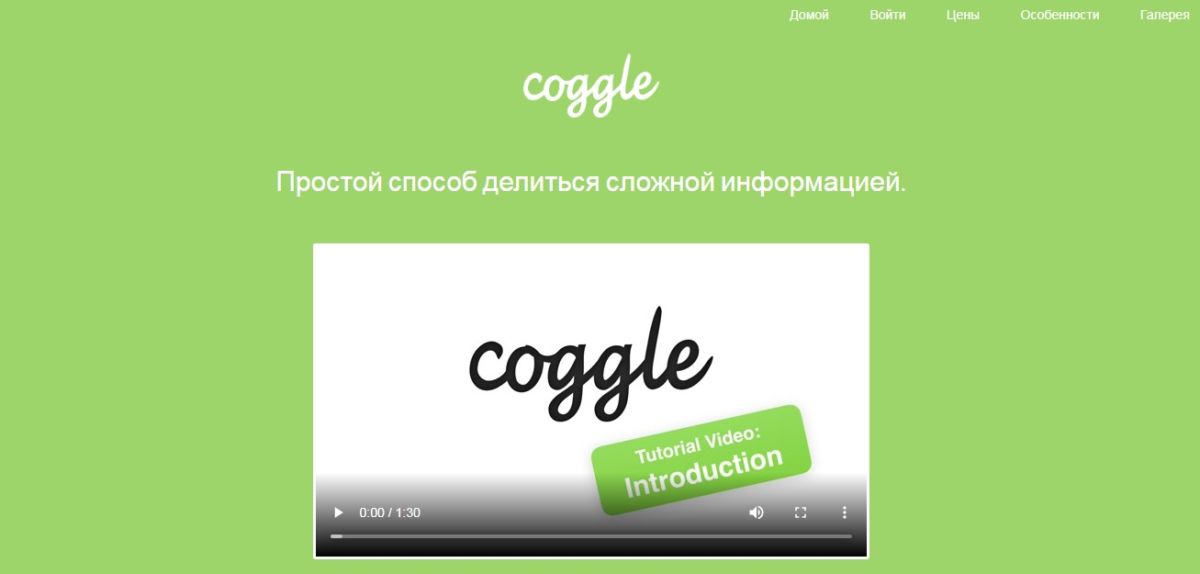
Coggle – программа для создания и совместного редактирования ментальных карт, которые могут быть использованы для конспектирования встреч и совещаний, планирования, мозгового штурма или разработки креативных идей.
Особенности Coggle
- Приложение работает в браузере и не требует специальных знаний для установки и начала работы.
- Софт заинтересует представителей любого типа бизнеса вне зависимости от его масштаба.
- Coggle предоставляет возможности совместной работы над ментальной картой, причём доступ можно получить по ссылке.
- У каждого документа реализован режим истории, в котором сохраняются все версии изменений.
- Функция Draghttps://bizzapps.ru/p/coggle/» target=»_blank»]bizzapps.ru[/mask_link]
Coggle — сервис для создания интеллект-карт онлайн
Сегодня хочу поделиться с вами одним замечательным сервисом, который позволяет создавать интеллект-карты в режиме онлайн. И что самое ценное, это можно делать совместно с другими людьми.
Сейчас например, мы с командой работаем над большим проектом, в котором задействованы несколько сотрудников, работающих удаленно, но за счет того, что у нас есть этот инструмент нам очень легко совместно работать над проектом.
Я записал для вас небольшое видео про этот сервис. Кто следит за моей рассылкой давно, возможно вспомнит, что пару лет назад я уже записывал урок про этот сервис. Но с тех пор в нем появились важные изменения, а в моей базе подписчиков появилось больше десяти тысяч новых людей, поэтому я решил записать новую версию этого видео.

Что еще посмотреть/почитать?

Выпуск 81

Мое новое железо на 2019-2020 г.

Шаблон для проведения распродажи к 1 сентября

Бесплатные уроки по анимированной графике для ваших видео в After Effects

Как переустановить Windows со всеми программами за 15 минут

Программа, которая делает Windows 10 неубиваемой

Как установить Windows 10 с нуля
Рубрики:
Я В СОЦСЕТЯХ: VK
Следите за новыми
статьями через

Отправить идею
Спасибо! Идея отправлена и будет рассмотрена в ближайшее время
Хотите первыми
узнавать новости? Спасибо за подписку!Активируйте подписку
на уведомления
Активировать Отменить подпискуАКЦИИ ОТ ХОСТЕРОВ

Материалов:
376
Комментариев:
34 116
Активных подписчиков:
50 000+
Другие наши проекты:
«Фото-монстр» — это большой обучающий портал для фотографов. Ваш ждут 800+ статей и 220+ видеоуроков по съемке и обработке фотографий. Уже более 95 000 человек подписаны на рассылку проекта, а в группе VK уже 85 000 человек.
Присоединяйтесь!
«Videosmile» — это большой обучающий портал для видеографов. Все что касается обработки видео, монтажа, спецэффектов, моушен-графики, все это ждет вас на проекте Videosmile!
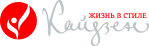
«Жизнь в стиле Кайдзен» — видеоблог Евгения Попова о саморазвитии. Это своеобразная база знаний проверенных техник, позволяющих жить более счастливой и гармоничной жизнью. Живое питание, осознанность, долголетие, продуктивность, трансерфинг, иностранные языки. Если вам все это близко, то добро пожаловать на данный проект.
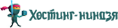
Если вам нужен хостинг для сайта, но вы боитесь нарваться на кота в мешке, то добро пожаловать в мой независимый рейтинг хостинг-провайдеров, который включает в себя уже более 90 хостеров из разных стран. График надежности, мощности, отзывы, видеоуроки по каждому хостеру.
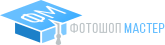
На портале Photoshop-Master.ru представлены бесплатные статьи, самоучители, видео, уроки по Фотошопу на русском языке. Все обучающие материалы обновляются ежедневно!
Источник: evgeniypopov.com